“Surfaces”>“Rolled Edge”>“Panel Gap”  工具是最终的卷边工具,可用于创建定义精加工的面板间隙的多个曲面,包括凸缘(用于定义边)、面板和边之间的圆角,以及间隙底部的可选闭合曲面。
工具是最终的卷边工具,可用于创建定义精加工的面板间隙的多个曲面,包括凸缘(用于定义边)、面板和边之间的圆角,以及间隙底部的可选闭合曲面。

面板间隙示例。
对于输入,在面板上需要至少一个或多个切线连续 (G1) 曲面曲线。(可选)还可以在一组 G1 曲面曲线和另外一组曲面之间构建间隙。如下所示。
输入选择
可以使用两种方法来创建面板间隙的圆角和凸缘。
注: 在下面的几张图中,修剪处于禁用状态,因此您可以更好地查看如何从输入曲线中构建曲面。
- 选择一个或多个切线连续的曲面曲线。这将提供定义间隙条件所需的所有输入。
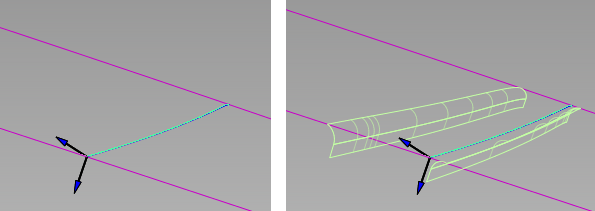
- 另外选择一组切线连续曲面(下图中显示为黄色),这些曲面可能从主曲面偏移,可用于构建次圆角和凸缘。
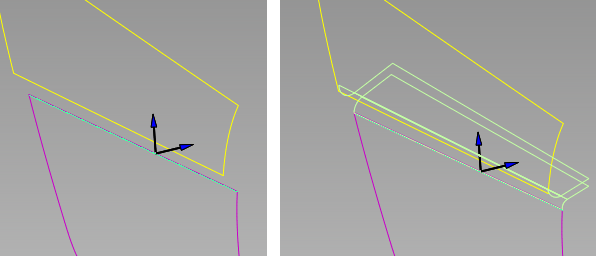
创建面板间隙
- 选择“Surfaces”>“Rolled Edge”>“Panel Gap”

 打开控制窗口。
打开控制窗口。 - 拾取一个曲面曲线或多个切线连续的曲面曲线(定义间隙的一边)。
将以绿色亮显曲线,曲面会变为粉色。
- 执行以下操作之一:
- 单击“Build”按钮并转到步骤 5。
- 如果要选择相邻曲面,从中构建第二组圆角和凸缘,请单击“Adjacent Surfaces”按钮。
- 选择一组切线连续的曲面(将在其中放置次圆角和凸缘),并单击“Build”按钮。
曲面会变为黄色。
- 如有必要,单击蓝色箭头更改圆角/凸缘或间隙的方向,然后单击“Build”按钮。
将构建主圆角和凸缘以及次圆角和凸缘。会自动将面板曲面修剪为圆角的边以创建间隙。
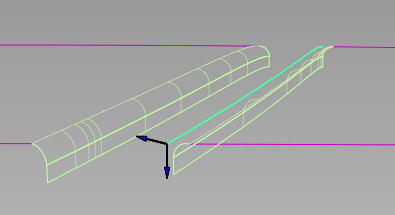
在单个面板曲面内沿面上线构建的间隙
- 修改控制窗口中的选项,然后再次单击“Build”。
将重新计算四个曲面。
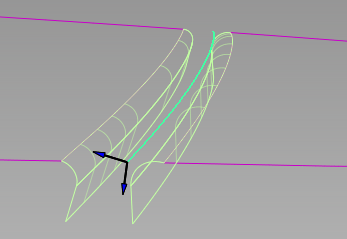
修改圆角半径、凸缘角度和长度以及间隙距离之后。
- 启用“Modify Primary Range”和“Modify Secondary Range”,并使用滑块或操纵器调整面板间隙的范围(如有必要)。单击“Build”按钮。
- 要创建变间隙,请启用“Variable geometry”,然后单击曲面曲线放置间隙操纵器,并调整其位置和宽度。也可以沿间隙更改主(拔模)向量或次向量的方向。详细信息请参见使用操纵器创建变间隙。
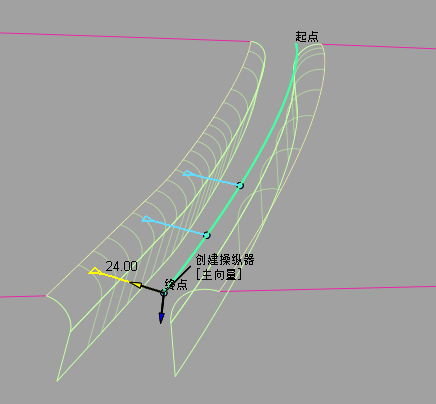
圆角和凸缘具有构建历史,因此修改输入曲线将会更新它们的输出曲面。
要在退出工具之后修改面板间隙,请选择“Object Edit”>“Query Edit”并拾取一个输出曲面(圆角或凸缘),以通常方法重新调用工具。